TD16_手机软件升级操作说明
手机OTA升级操作指导说明书
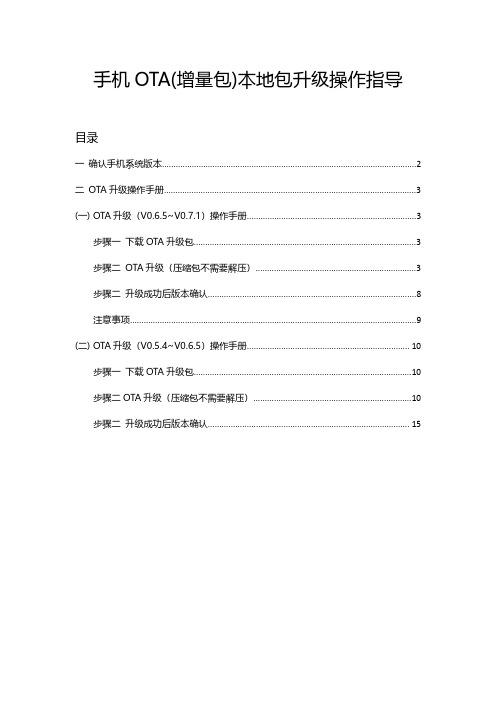
手机OTA(增量包)本地包升级操作指导目录一确认手机系统版本 (2)二OTA升级操作手册 (3)(一)OTA升级(V0.6.5~V0.7.1)操作手册 (3)步骤一下载OTA升级包 (3)步骤二OTA升级(压缩包不需要解压) (3)步骤二升级成功后版本确认 (8)注意事项 (9)(二)OTA升级(V0.5.4~V0.6.5)操作手册 (10)步骤一下载OTA升级包 (10)步骤二OTA升级(压缩包不需要解压) (10)步骤二升级成功后版本确认 (15)一确认手机系统版本手机拨号键*#6776#下拉至最后查看OTA Version1.若版本号为PDEM10_11.D.01_001_202108022150,表示为最新版本,无需进行升级操作2.若版本号为PDEM10_11.D.01_001_202106121902,参考【OTA升级(V0.6.5~V0.7.1)操作手册】3.若版本号为PDEM10_11.D.01_001_202105101815,表示需要进行两次升级首先参考【OTA升级(V0.5.4~V0.6.5)操作手册】升级手机系统版本到PDEM10_11.D.01_001_202106121902再参考【OTA升级(V0.6.5~V0.7.1)操作手册】4.若版本号为PDEM30_11_A.01_001_202104081724,表示该版本不支持升级操作(如要升级请联系技术人员将手机寄回升级)二OTA升级操作手册(一)OTA升级(V0.6.5~V0.7.1)操作手册步骤一下载OTA升级包1.进入开发者网站V0.7.1版本,找到升级指导书下的OTA升级包链接下载注意:OTA升级包如上图(0.6.5-0.7.1ota.zip)仅支持V0.6.5升级到V0.7.1版本步骤二OTA升级(压缩包不需要解压)1.将OTA增量升级包使用adb push命令导入到手机根目录或新建一oplus_ota_local目录将OTA包导入到oplus_ota_local下:注意:1.OTA升级包不要解压直接将压缩包导入到手机;2.注意OTA包电脑端存放的路径不要有中文,否则容易导致导入的包不完整或出错;2.OTA包导入完成后,进入文件管理器中查看导入包的大小是否与电脑端一致,格式是否为zip格式,如下图:或3.手机连接电脑,执行adb命令:adb reboot recovery,手机进入recovery模式:4.选择语言后进入ColorOS恢复模式界面,选择安装升级文件:5.在安装升级文件界面点击从手机存储安装6.选择导入的OTA包,弹出确认弹框7.弹出确认弹框后,点击确定后进入升级过程:8.升级成功后弹出安装成功的提示弹框,点击重启,手机自动重启:步骤二升级成功后版本确认1.重启后,拨号键*#6776#确认手机系统版本是否升级成功若版本号为PDEM10_11.D.01_001_202108022150,则表示系统升级成功2.确认OppoXR版本是否升级成功手机-->设置-->应用管理-->应用列表-->OppoXR-->应用信息-->查看版本号若版本号为:版本OPPO_XR_202108021519,则表示OppoXR升级成功注意:OTA升级后若OppoXR版本不是OPPO_XR_202108021519,则OppoXR升级有问题。
如何进行APP版本升级管理?
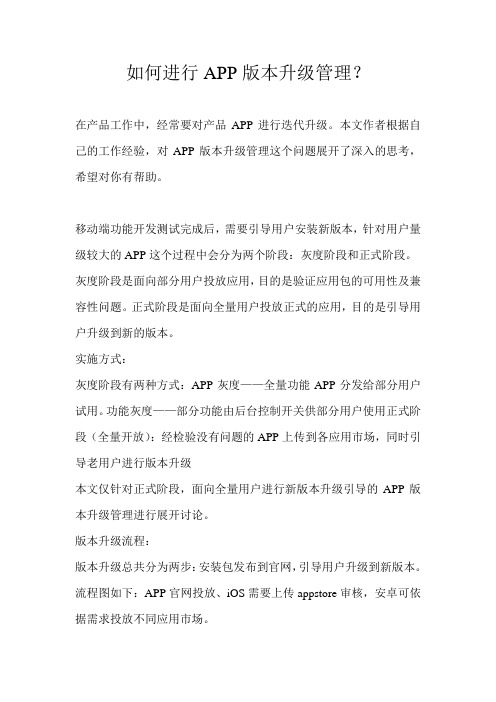
如何进行APP版本升级管理?在产品工作中,经常要对产品APP进行迭代升级。
本文作者根据自己的工作经验,对APP版本升级管理这个问题展开了深入的思考,希望对你有帮助。
移动端功能开发测试完成后,需要引导用户安装新版本,针对用户量级较大的APP这个过程中会分为两个阶段:灰度阶段和正式阶段。
灰度阶段是面向部分用户投放应用,目的是验证应用包的可用性及兼容性问题。
正式阶段是面向全量用户投放正式的应用,目的是引导用户升级到新的版本。
实施方式:灰度阶段有两种方式:APP灰度——全量功能APP分发给部分用户试用。
功能灰度——部分功能由后台控制开关供部分用户使用正式阶段(全量开放):经检验没有问题的APP上传到各应用市场,同时引导老用户进行版本升级本文仅针对正式阶段,面向全量用户进行新版本升级引导的APP版本升级管理进行展开讨论。
版本升级流程:版本升级总共分为两步:安装包发布到官网,引导用户升级到新版本。
流程图如下:APP官网投放、iOS需要上传appstore审核,安卓可依据需求投放不同应用市场。
特别说明:因为App Store存在审核时间长的特性(3-14天不等),如果需要两端同步发布一般是需要先将iOS端进行提审,再讲安卓提审(安卓应用市场审核周期为一天左右),等到应用包已经上架应用商店后,接下来就是引导已经安装APP的老用户进行升级到新版本各应用商店有自己的应用升级方式。
但是升级过程会很被动(比如用户关闭自动升级,新版本存在功能不兼容导致用户不能使用),所以需要我们自己开发管理后台去控制各版本之间的升级方式运营配置升级流程:引导用户升级需要在后台做两步:配置需要升级的安装包信息,设置升级方案。
第一步:填写安装包信息不同渠道的安装包需要填写的安装包信息不同,iOS之所以分为三种发布类型是可以理解为两个用途:appstore用于正式安装包配置,企业分发/testflight为内部测试升级使用。
testflight是苹果提供给开发者专用的测试方式,用户需要测试之前需要安装苹果提供的一个testflight工具,然后会收到开发者的测试升级邀请,或者通过开发者开放的一个公开链接去下载测试包。
软件版本升级操作规程
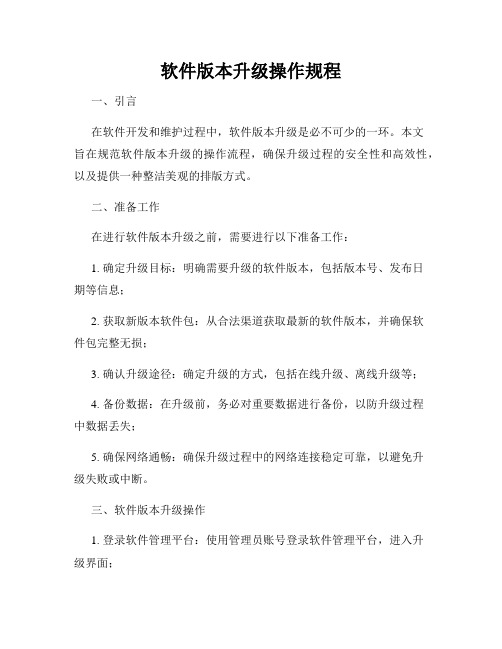
软件版本升级操作规程一、引言在软件开发和维护过程中,软件版本升级是必不可少的一环。
本文旨在规范软件版本升级的操作流程,确保升级过程的安全性和高效性,以及提供一种整洁美观的排版方式。
二、准备工作在进行软件版本升级之前,需要进行以下准备工作:1. 确定升级目标:明确需要升级的软件版本,包括版本号、发布日期等信息;2. 获取新版本软件包:从合法渠道获取最新的软件版本,并确保软件包完整无损;3. 确认升级途径:确定升级的方式,包括在线升级、离线升级等;4. 备份数据:在升级前,务必对重要数据进行备份,以防升级过程中数据丢失;5. 确保网络通畅:确保升级过程中的网络连接稳定可靠,以避免升级失败或中断。
三、软件版本升级操作1. 登录软件管理平台:使用管理员账号登录软件管理平台,进入升级界面;2. 选择软件版本:根据准备工作中确定的升级目标,选择相应的软件版本;3. 检测环境:软件管理平台会自动检测当前系统环境,包括硬件设备、软件依赖等;4. 停止相关服务:在升级前,需要停止与软件相关的服务,以免影响升级过程;5. 开始升级:点击升级按钮,软件管理平台会自动下载并安装新版本的软件;6. 升级过程监控:监控升级过程中的状态和日志信息,确保升级过程顺利进行;7. 重启软件服务:在升级完成后,重新启动与软件相关的服务;8. 测试功能正常性:对升级后的软件进行功能测试,确保新版本软件的功能正常;9. 恢复相关配置:恢复与软件相关的配置文件和参数,确保软件功能和性能不受影响;10. 通知用户或客户:如有需要,及时向用户或客户通知软件版本升级完成的信息,以便他们及时使用新版本软件。
四、总结通过本文的规范操作流程,我们可以有效地进行软件版本升级,确保升级过程的安全、高效。
在操作规程中,整洁美观的排版方式可以提高文档的可读性,让读者更加方便地理解和应用操作规程。
在实际应用中,可以根据特定软件的要求和实际情况,进行适当的调整和补充。
升级软件版本的操作流程

升级软件版本的操作流程软件的不断升级是为了修复已知的问题、改进功能和增加新的特性。
升级软件版本可以帮助用户享受更稳定和更优质的软件体验。
下面是升级软件版本的操作流程。
1. 检查当前软件版本在开始升级软件版本之前,首先需要确认当前的软件版本。
通常,在软件设置或关于页面可以找到版本号的信息。
记下当前的版本号,以便与新版本进行对比。
2. 检查软件的更新途径软件的更新通常有多个途径,包括官方网站、应用商店、更新提醒等。
用户可以根据软件的类型和来源选择合适的更新途径。
3. 下载新版本软件根据选择的更新途径,进入相应的网站或应用商店,搜索并下载最新的软件版本。
确保下载的软件版本与设备的操作系统兼容。
4. 备份重要数据在升级软件版本之前,我们强烈建议用户备份重要数据。
升级过程可能会导致数据丢失或不完全兼容,所以提前备份可以避免不必要的损失。
5. 安装新版本软件下载完成后,进入设备的文件管理器或下载列表,找到下载的软件文件并进行安装。
根据提示完成安装过程,确保所有必要的权限已被授予。
6. 配置新版本安装完成后,打开软件,并按照引导进行配置。
有些软件版本可能会需要用户重新登录、选择选项或进行初始设置。
按照提示操作,完成配置过程。
7. 测试和使用新版本进入新版本软件后,我们建议用户进行一些基本的测试和使用,以确保软件的正常运行以及已有功能的稳定性。
在初期使用时,如果发现问题或者出现错误,及时报告给开发商或提交反馈,以便他们进行修复。
8. 定期检查更新升级软件版本只是一个过程,并不代表终点。
为了保持软件的最新功能和修复最新的漏洞,用户应当定期检查软件的更新。
根据实际需求,可以选择手动检查或者开启自动更新功能。
总结:升级软件版本是保持软件安全性和性能的重要步骤。
通过检查当前版本、选择合适的更新途径、下载和安装新版本、配置和测试软件,用户可以轻松完成升级软件的操作流程。
升级后,定期检查更新可以确保软件一直保持最新版本。
手机APP升级内容及操作手册

易运营操作手册版本: V1.6编写时间: 2016年6月29日文档日志一、简述该文档为固网公众客户服务支撑系统(简称:公客系统)的易运营手机APP功能使用说明,主要简述1.6版本涉及开通待办模块的相关改造使用说明,相关改造功能点如下:1.装机工单签到:此次版本对签到功能进行改造增加验证码回填功能,当装机人员到达用户家里装机时,点击签到,系统自动获取当前所在位置的经纬度,装机人员填验证码(验证码在发送给用户的装机受理短信中体现),改造后可通过签到时间,体现装机人员到达用户家里的时间,以此判断是否履约及时;2.资源回填:考虑到实际装机过程中设备端口与系统分配的设备端口可能不一致的情况,此次版本增加【实际设备】,【实际端口】的回填,装机人员可查询该订单所在地址设备端口信息,修改实际设备,资源信息。
3、增加现场装机拍照上传功能:为规范装机,回单时要求装机人员需上传3张现场施工照片,以供竣工时审核,装机是否符合规范。
4、增加设备条形码扫描功能:后续用于IMS激活,当前版本为存储条形码扫描值,与IMS对接需进行后续独立菜单改造。
二、功能模块1.开通待办1.1查询工单在应用列表,点击【开通待办】,可以查看当前登录工号下的工单。
1.2签到在工单下方,点击—> 箭头按钮,操作栏弹出,点击操作栏【签到】按钮如下图:弹出签到页面如下(注意:签到功能需开启手机定位以获取当前位置信息,验证码后续会在发送到用户的受理短信里面体现,当前验证码可不填):输入验证码,点击【确定】按钮,签到成功。
1.3资源回填在工单下方,点击—> 箭头按钮,操作栏弹出,点击操作栏【回单】按钮如下图:进入回单页面,在实际设备栏点击【选择】如下图:进入设备选择页面,点击实际设备右下角按钮如下图:进入该设备的端口选择列表,点击其中一个端口,弹出是否选用该端口对话框,点击【确定】如下图:跳转到回单页面,设备端口已回填如下图:1.4拍照上传在选择图片栏点击【选择】按钮,进入选择图片页面:点击第一张照片,拍摄装机现场施工照片,连续拍摄3张照片后,点击左上角返回按钮如下图。
操作规程软件升级教程
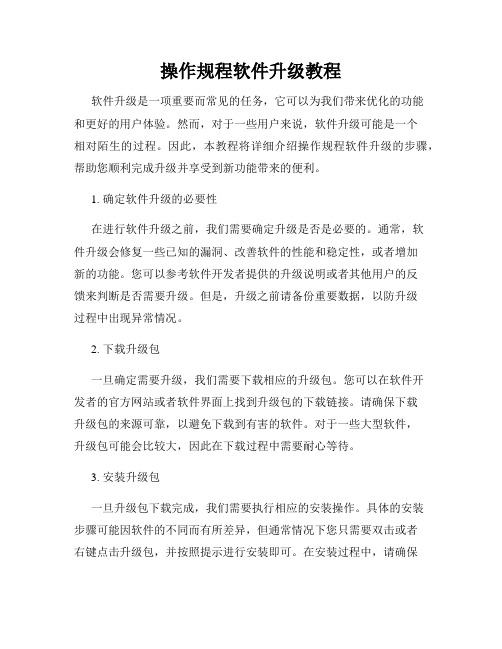
操作规程软件升级教程软件升级是一项重要而常见的任务,它可以为我们带来优化的功能和更好的用户体验。
然而,对于一些用户来说,软件升级可能是一个相对陌生的过程。
因此,本教程将详细介绍操作规程软件升级的步骤,帮助您顺利完成升级并享受到新功能带来的便利。
1. 确定软件升级的必要性在进行软件升级之前,我们需要确定升级是否是必要的。
通常,软件升级会修复一些已知的漏洞、改善软件的性能和稳定性,或者增加新的功能。
您可以参考软件开发者提供的升级说明或者其他用户的反馈来判断是否需要升级。
但是,升级之前请备份重要数据,以防升级过程中出现异常情况。
2. 下载升级包一旦确定需要升级,我们需要下载相应的升级包。
您可以在软件开发者的官方网站或者软件界面上找到升级包的下载链接。
请确保下载升级包的来源可靠,以避免下载到有害的软件。
对于一些大型软件,升级包可能会比较大,因此在下载过程中需要耐心等待。
3. 安装升级包一旦升级包下载完成,我们需要执行相应的安装操作。
具体的安装步骤可能因软件的不同而有所差异,但通常情况下您只需要双击或者右键点击升级包,并按照提示进行安装即可。
在安装过程中,请确保您有管理员权限,并保持计算机的稳定性,避免在安装过程中意外断电或者其他干扰。
4. 启动软件并检查升级结果一旦安装完成,您可以启动软件并检查升级结果。
通常情况下,软件会自动完成升级并展示新功能或者修复后的问题。
在此过程中,请注意观察软件是否正常运行,是否存在异常问题。
如果在升级后发现问题,请尝试重新安装或者联系软件开发者寻求帮助。
总结:通过上述步骤,您应该可以成功完成软件的升级。
然而,我们需要注意一些附加的事项:1. 定期更新软件:软件开发者通常会定期发布更新版本,以修复漏洞或者改进功能。
我们应该养成定期检查软件更新的习惯,并尽快进行升级。
2. 安全性注意事项:在升级过程中,请确保升级包的来源可靠,并避免下载来路不明的软件。
这样可以避免下载到有害的软件,并提升计算机的安全性。
软件升级操作指南
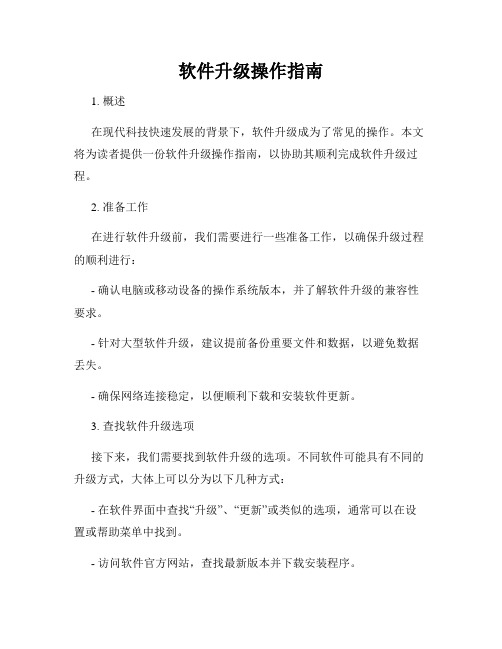
软件升级操作指南1. 概述在现代科技快速发展的背景下,软件升级成为了常见的操作。
本文将为读者提供一份软件升级操作指南,以协助其顺利完成软件升级过程。
2. 准备工作在进行软件升级前,我们需要进行一些准备工作,以确保升级过程的顺利进行:- 确认电脑或移动设备的操作系统版本,并了解软件升级的兼容性要求。
- 针对大型软件升级,建议提前备份重要文件和数据,以避免数据丢失。
- 确保网络连接稳定,以便顺利下载和安装软件更新。
3. 查找软件升级选项接下来,我们需要找到软件升级的选项。
不同软件可能具有不同的升级方式,大体上可以分为以下几种方式:- 在软件界面中查找“升级”、“更新”或类似的选项,通常可以在设置或帮助菜单中找到。
- 访问软件官方网站,查找最新版本并下载安装程序。
- 接收软件自动升级的通知,并按指示进行操作。
4. 下载软件升级包找到软件升级选项后,我们需要下载软件升级包。
一般情况下,软件官方网站会提供最新版本的下载链接,点击链接下载升级包。
如果升级包较大,可能需要一些时间来完成下载。
5. 安装软件升级包下载完成后,我们需要安装软件升级包。
具体的安装步骤可能因软件而异,但一般流程如下:- 双击升级包文件,运行安装程序。
- 按照安装程序的指示,选择安装路径、语言设置等选项。
- 等待安装程序完成升级过程。
6. 重启软件与设备在完成软件升级后,为了使更新生效,我们需要重新启动软件和设备。
关闭正在运行的软件,并重新打开它,以加载新的升级信息。
如果软件升级涉及操作系统更新,可能需要重新启动电脑或移动设备。
7. 检测软件升级结果经过重启后,我们需要检测软件升级的结果,以确保升级成功并享受新的功能和改进。
检测方法因软件而异,可以尝试以下步骤:- 浏览软件界面,寻找新功能或更改的地方。
- 进行常规操作,检查软件是否正常运行,是否出现错误或异常。
- 如遇到问题,可以查阅相关帮助文档或联系软件厂商的技术支持。
8. 定期检查软件更新软件升级通常是一种持续的过程,软件厂商会定期推出新的版本来提供更好的功能和性能。
TCL各机芯软件升级操作步骤及注意事项
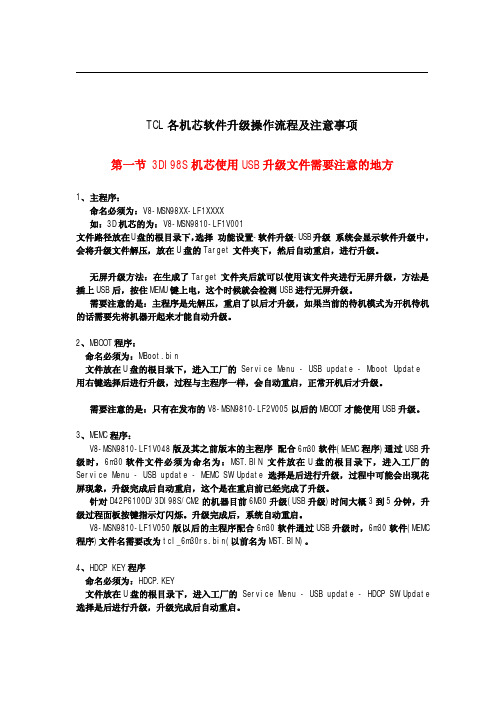
TCL各机芯软件升级操作流程及注意事项第一节3DI98S机芯使用USB升级文件需要注意的地方1、主程序:命名必须为:V8-MSN98XX-LF1XXXX如:3D机芯的为:V8-MSN9810-LF1V001文件路径放在U盘的根目录下,选择功能设置-软件升级-USB升级系统会显示软件升级中,会将升级文件解压,放在U盘的Target文件夹下,然后自动重启,进行升级。
无屏升级方法:在生成了Target文件夹后就可以使用该文件夹进行无屏升级,方法是插上USB后,按住MEMU键上电,这个时候就会检测USB进行无屏升级。
需要注意的是:主程序是先解压,重启了以后才升级,如果当前的待机模式为开机待机的话需要先将机器开起来才能自动升级。
2、MBOOT程序:命名必须为:MBoot.bin文件放在U盘的根目录下,进入工厂的Service Menu-USB update-Mboot Update用右键选择后进行升级,过程与主程序一样,会自动重启,正常开机后才升级。
需要注意的是:只有在发布的V8-MSN9810-LF2V005以后的MBOOT才能使用USB升级。
3、MEMC程序:V8-MSN9810-LF1V048版及其之前版本的主程序配合6m30软件(MEMC程序)通过USB升级时,6m30软件文件必须为命名为:MST.BIN文件放在U盘的根目录下,进入工厂的Service Menu-USB update-MEMC SW Update选择是后进行升级,过程中可能会出现花屏现象,升级完成后自动重启,这个是在重启前已经完成了升级。
针对D42P6100D/3DI98S/CM2的机器目前6M30升级(USB升级)时间大概3到5分钟,升级过程面板按键指示灯闪烁。
升级完成后,系统自动重启。
V8-MSN9810-LF1V050版以后的主程序配合6m30软件通过USB升级时,6m30软件(MEMC 程序)文件名需要改为tcl_6m30rs.bin(以前名为MST.BIN)。
